Microsoft đã ra mắt Microsoft Office Mobile dành cho các thiết bị di động nhưng lại giới hạn nó với 1 số ít máy nhất định, cách dưới đây sẽ giúp các bạn cài được Office Mobile trên nhiều máy android.
Microsoft đã phát hành bộ Office 365 Mobile trọn gói bao gồm Microsoft Word, Powerpoint và Excel cho người dùng iPad, đồng thời là gói Microsoft Office Mobile tương tự cho Android, nhưng hiện tại mới chỉ hỗ trợ cho smartphone. Nếu bạn có nhu cầu sử dụng nó trên tablet, ngoài việc chờ đợi từ phía Microsoft thì vẫn còn một thủ thuật khác mà bài viết sau đây sẽ đề cập đến.
Có khá nhiều cách để sideload bộ phần mềm Microsoft Office Mobile được thiết kế cho smartphone vào các tablet như Nexus 7, LG G Pad hay dòng Samsung Galaxy Tab và Galaxy Notes. Bài viết sau đây sẽ hướng dẫn bạn thực hiện điều này mà không cần phải root hay can thiệp vào hệ thống, thông qua một số ứng dụng miễn phí có sẵn trên kho ứng dụng Google Store (CH Play).
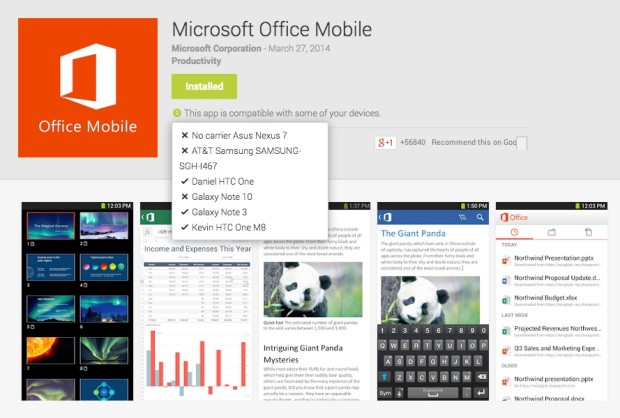
Tải bộ cài đặt Office Mobile APK từ mục Các thiết bị hỗ trợ
Trước khi cài đặt Office Mobile, bạn cần biết rằng Microsoft sẽ chỉ miễn phí cho người dùng khi xem hay đọc các files, nhưng để có thể tạo hoặc chỉnh sửa các files trên thiết bị Android của mình, bạn cần phải đăng ký thuê bao trọn gói Office 365 với Microsoft, cụ thể 2 gói thuê bao mà Microsoft đưa ra là $9.99/tháng và $6.99/tháng (Đăng ký tại Office365.com). Tùy vào nhu cầu sử dụng mà bạn lựa chọn gói thuê bao cho phù hợp. Người dùng còn sẽ nhận được một vài đặc quyền khác, như dung lượng lưu trữ OneDrive và số phút gọi Skype miễn phí nhất định hàng tháng.
Đầu tiên là cài đặt bộ Office Mobile miễn phí trên một smartphone bất kỳ, chẳng hạn HTC One hay Samsung Galaxy. Khi Android cài đặt một ứng dụng qua CH Play thì nó sẽ tạo ra một file cài đặt APK nằm ẩn trong các file hệ thống. Thường thì để lấy được file này, người dùng vẫn dùng phương pháp root thiết bị, nhưng việc này đòi hỏi nhiều công đoạn phức tạp. Tuy nhiên, có một ứng dụng có thể lấy được file này ngay trên chiếc điện thoại mà không cần thủ tục root gì cả - đó là MyAppSharer.
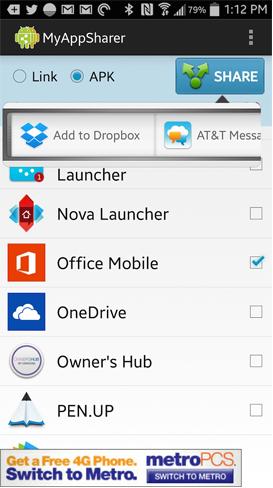
Tải và cài đặt MyAppSharer từ CH Play tại đây, ứng dụng miễn phí cho phép bạn lấy file APK trên điện thoại và chia sẻ file thông qua:
Dropbox
Tin nhắn văn bản
Android beam (tính năng truyền dữ liệu giữa các thiết bị chỉ bằng cách áp lưng chúng vào nhau).
Bluetooth
Google Drive
Email
Evernote
OneDrive
SugarSync
Wifi
Các ứng dụng trên bạn có thể tải về và cài đặt tại CH Play. Ở đây GenK sẽ dùng Dropbox để gửi file cài đặt Office Mobile APK để cài đặt nó trên Nexus 7 hay Samsung Galaxy Note 10.1 phiên bản 2014.
Nếu các bạn không có 1 chiếc điện thoại có thể cài được Office Mobile các bạn có thể dùng bản mà GenK đã trích xuất tại đây.
Cài đặt Office Mobile APK trên tablet
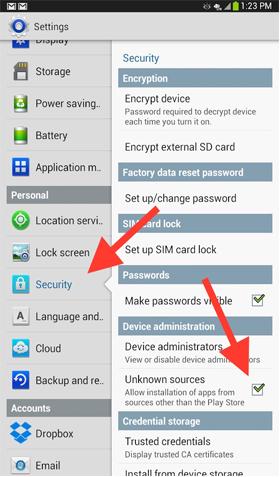
Bật “Unknown sources” trong Settings > Security trên Android.
Bạn phải cho phép Android có thể cài đặt ứng dụng từ bên ngoài CH Play vào thiết bị bằng cách vào Settings. Trong hầu hết các tablet Android, bạn có thể mở Settings bằng cách lướt từ trên đỉnh màn hình xuống và nhấn vào biểu tượng Settings. Tìm đến Security, thông thường nằm ở phía bên trái. Trong Security, tick vào Unknown sources. Sau khi hoàn tất bước thì thiết bị Android của bạn đã có thể cài ứng dụng từ bên thứ 3 vào mà không nhất thiết phải từ trong Google CH Play.
Tiếp theo, mở Dropbox và tìm đến file APK đã được lưu trong Dropbox.
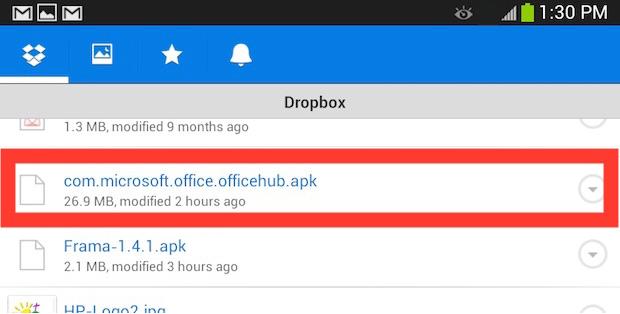
Tên file là com.microsoft.office.officehub.apk
Trong Dropbox, nhấp vào tên file APK. Dropbox sẽ tải file APK này về và Android sẽ tự thực hiện nhiệm vụ còn lại của mình là cài ứng dụng vào thiết bị. Hệ thống sẽ thông báo yêu cầu về sự cho phép cài đặt ứng dụng của người dùng, lúc này bạn chọn Install.
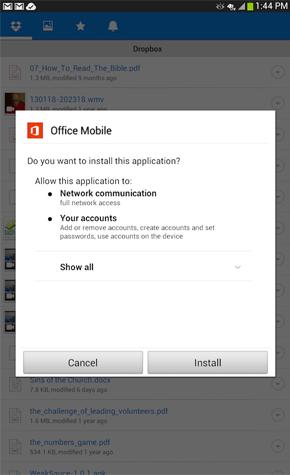
Sau khi đã hoàn tất phần cài đặt, hãy nhấp vào Open để chạy ứng dụng. Nhập địa chỉ email và mật khẩu đã đăng ký để bắt đầu sử dụng.
Chúc bạn thành công!
>> Office Mix, add-on tăng cường khả năng thuyết trình trực tuyến cho PowerPoint.
NỔI BẬT TRANG CHỦ

Vì sao các nữ phi hành gia phải uống thuốc tránh thai trước khi bước vào cuộc hành trình xa xôi trong không gian?
Việc các nữ phi hành gia sử dụng thuốc tránh thai trước khi thực hiện các nhiệm vụ không gian là một biện pháp nhằm đảm bảo sức khỏe, an toàn và hiệu suất làm việc của họ. Mặc dù có một số hạn chế, nhưng đây vẫn là một giải pháp được nhiều người lựa chọn trong điều kiện hiện tại.

Bị Mỹ cấm vận đủ đường, nhà sáng lập Huawei Nhậm Chính Phi vẫn hết lời khen ngợi: "Mỹ đã thiết lập một chuẩn mực trên toàn thế giới"
